De Microsoft Visual C ++ runtime bibliotheekfout r6025 doet zich voor op Windows-platforms bij het uitvoeren van software die afhankelijk is van Visual C ++ -bibliotheken.
Wanneer software een pure virtuele functie met een ongeldige oproepcontext oproept, kunt u een foutmelding krijgen met de melding " Runtime Error! Programma: C: Program FilesR6025 - pure virtuele functieaanroep. "Dit is een runtime-fout die de software doet crashen, en dit zijn een paar oplossingen die het probleem kunnen oplossen.
Hoe Microsoft Visual error r6025 op te lossen
- Systeembestanden scannen
- Herstel Microsoft NET Framework 3.5
- Installeer Visual C ++ Redistributable Packages
- Clean Boot Windows
- Wis ongewenste bestanden en installeer de software opnieuw
1. Systeembestanden scannen
Runtime-fouten kunnen vaak te wijten zijn aan corrupte systeembestanden. Als zodanig kan het uitvoeren van een systeembestandscontrole relevante systeembestanden repareren en dit probleem verhelpen. U kunt een SFC-scan als volgt uitvoeren.
- Druk op Win + X Hokey en selecteer Opdrachtprompt (Beheerder) in het Win + X-menu.
- Voer 'Afwijzen / Online / Opschonen-afbeelding / Herstel status' in en druk op Enter voordat de SFC-scan wordt uitgevoerd.
- Voer vervolgens 'sfc / scannow' in en druk op Return om de SFC-scan uit te voeren.

- De SFC-scan kan 20-30 minuten duren. Als de opdrachtprompt aangeeft dat WRP sommige bestanden heeft gerepareerd, start u het Windows-besturingssysteem opnieuw op.
2. Repareer Microsoft NET Framework 3.5
- Het kan zijn dat u de Microsoft NET Framework-installatie moet repareren. Om dat te doen, drukt u op de Win-toets + R-sneltoets, voert u 'appwiz.cpl' in Uitvoeren in en drukt u op de knop OK .
- Klik op Windows-functies in- of uitschakelen op het tabblad Programma's en functies om het venster direct hieronder te openen.

- Schakel het selectievakje NET Framework 3.5 uit en druk op de knop OK .
- Start Windows OS opnieuw.
- Open het venster Windows-onderdelen opnieuw.
- Schakel het selectievakje NET Framework 3.5 in en klik op de knop OK .
- Start vervolgens uw desktop of laptop opnieuw op.
3. Installeer Visual C ++ Redistributable Packages
Het kan zijn dat uw laptop of desktop een Visual C ++ herdistribueerbaar pakket mist en de runtime-componenten die vereist zijn door de software. Die worden meestal automatisch geïnstalleerd op Windows.
Op het tabblad Programma's en functies worden de geïnstalleerde Visual C ++-pakketten weergegeven, zoals weergegeven in de momentopname direct hieronder.
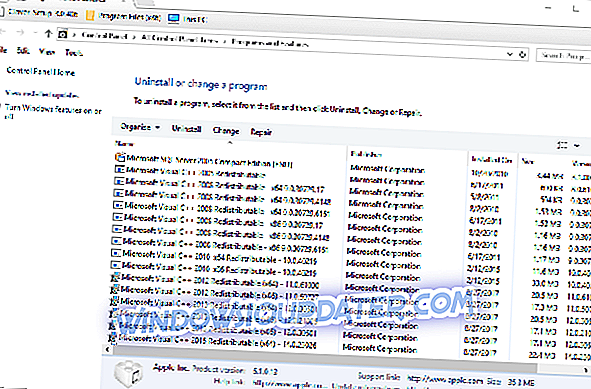
Als uw bureaublad of laptop niet meerdere herdistribueerbare pakketten bevat, kunt u handmatig 32- en 64-bits versies installeren. Zorg ervoor dat u de 32-bits pakketten toevoegt aan een 32-bits Windows-platform. U kunt de recentere Visual C ++ herdistribueerbare pakketten downloaden van deze webpagina's:
- Microsoft Visual C ++ Redistributable Package 2017
- Microsoft Visual C ++ 2015 herdistribueerbaar pakket
- Microsoft Visual C ++ 2013 herdistribueerbaar pakket
- Microsoft Visual C ++ 2012 Redistributable Update 4
- Microsoft Visual C ++ 2010 herdistribueerbaar pakket (x86)
4. Maak opstartvensters schoon
Fout r6025 kan te wijten zijn aan conflicten met antivirus- en systeemonderhoudssoftware. Om ervoor te zorgen dat dit niet het geval is, kunt u alle niet-Microsoft-services uitschakelen. Dat selectieve opstarten is een schone start, waarmee softwareconflicten kunnen worden opgelost.
- Open eerst MSConfig door 'msconfig' in Run in te voeren. Dat opent het venster dat direct hieronder wordt getoond wanneer u op de OK- knop drukt.
- Selecteer de optie Selectief opstarten op het tabblad Algemeen als dat nog niet is geselecteerd.
- Selecteer het tabblad Services dat hieronder wordt weergegeven.

- Selecteer de optie Alle Microsoft-services verbergen .
- Druk op de knop Alles uitschakelen om alle services te stoppen.
- Druk op de knoppen Toepassen en OK .
- Selecteer vervolgens de optie Opnieuw opstarten in het dialoogvenster Systeemconfiguratie.
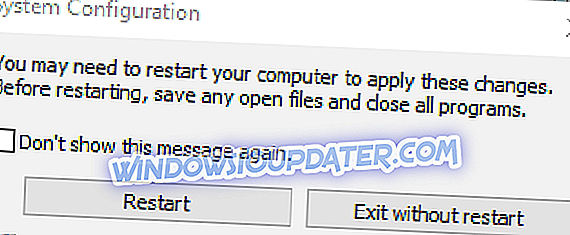
5. Wis ongewenste bestanden en installeer de software opnieuw
Het verwijderen van ongewenste bestanden en het opnieuw installeren van het programma dat de r6025-fout retourneert, is een andere mogelijke oplossing voor het probleem. Wis de ongewenste bestanden voordat u het programma opnieuw installeert. Op deze manier kunt u ongewenste bestanden wissen en de software opnieuw installeren in Windows.
- Open eerst het tabblad Programma's en functies door 'appwiz.cp' in Run in te voeren.
- Selecteer de software die u wilt verwijderen en druk op de knop Verwijderen . Druk vervolgens op de knop Ja om te bevestigen.

- Voer vervolgens 'cleanmgr' in Run in; en druk op de OK- knop.
- Selecteer om het station te scannen waar u het programma hebt geïnstalleerd, meestal de C-schijf.
- Selecteer alle bestandsvakken in het venster Schijfopruiming direct hieronder.

- Druk op de knop OK en klik op Bestanden verwijderen om de geselecteerde bestandscategorieën te wissen.
- Start Windows opnieuw op nadat u de ongewenste bestanden hebt gewist.
- Installeer vervolgens de software opnieuw die u hebt verwijderd.
- Controleer bovendien of er updates beschikbaar zijn voor de vooraf geïnstalleerde software.
Dit zijn enkele mogelijke oplossingen voor fout r6025 waarvoor geen extra hulpprogramma van derden nodig is.
Afgezien van de bovenstaande oplossingen, zijn er tal van externe systeemoptimalisatiesoftware die de fout r6025 op een eenvoudige manier kan repareren met hun registeropruimers en hulpprogramma's voor het herstellen van bestanden. Raadpleeg deze softwarehandleiding voor meer informatie over pc-reparatiesets.







